Heim >Web-Frontend >js-Tutorial >Eine einfache Analyse der Debugging-Methoden von node.js
Eine einfache Analyse der Debugging-Methoden von node.js
- 不言Original
- 2018-07-14 11:22:012373Durchsuche
Dieser Artikel stellt hauptsächlich eine einfache Analyse der Debugging-Methode von node.js vor. Jetzt kann ich ihn mit Ihnen teilen.
Debugging-Fähigkeit ist Programmieren Eine der grundlegenden Eigenschaften besteht darin, dass Entwickler durch das schnelle Auffinden von Fehlern pünktlich von der Arbeit kommen und Überstunden vermeiden können. Wie wir alle wissen, ist das JavaScript-Debuggen sehr praktisch. Solange Sie den Browser öffnen und F12, console.log oder Breakpoints drücken, können Sie den Fehler immer leicht finden. Selbst viele Fehler werden sofort durch einen Blick auf die Fehlermeldungen auf der Konsole deutlich. Wie debuggt man also node.js?
Verwenden Sie das Chrome-Plug-in NIM
Beziehen Sie sich auf die Debugging-Methode auf der offiziellen Website. Installieren Sie zuerst das Chrome-Plug-in NIM (erfordert wissenschaftlichen Internetzugang) und führen Sie dann die erforderliche Datei aus Wenn es beispielsweise eine test.js-Datei gibt, geben Sie diese in den Terminalknoten ein. Chrome erstellt dann automatisch eine neue Seite zum Debuggen. Nachfolgend finden Sie die grafischen Schritte
(Referenzartikel: Hocheffizientes PHP-Debugging-Fehleraufforderungstool: die neueste Version von PHPstorm. Detaillierte Erklärung der xdebug-Konfiguration und -Nutzung (Bild))
Schreiben Sie etwas ganz nach Ihren Wünschen
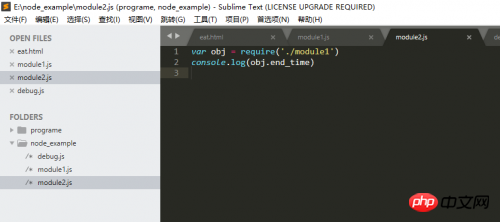
Installieren Sie NIM im Chrome App Store (wenn Sie nicht darauf zugreifen können, können Sie im Google Access Assistant nach wissenschaftlichem Internetzugang suchen) 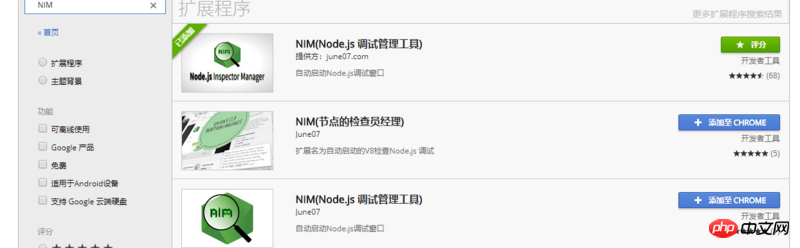
Führen Sie nach Abschluss der Installation die Datei node.js direkt aus. 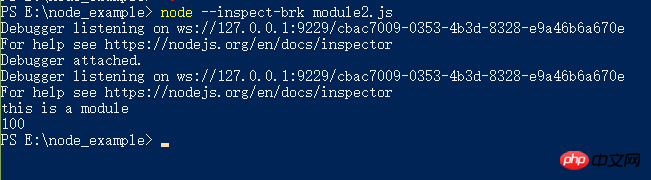
Browser Eine Seite wird automatisch zum Debuggen geöffnet. Die Haltepunkt-Debugging-Methode ist nicht mehr verfügbar beschrieben
und hier können Sie sehen, warum jede Datei in node.js ein separates Modul ist und der Code jeder Datei in eine Funktion eingebunden ist. Sie können sich auch den Funktionsaufrufstapel ansehen, um sich eingehender mit node.js zu befassen
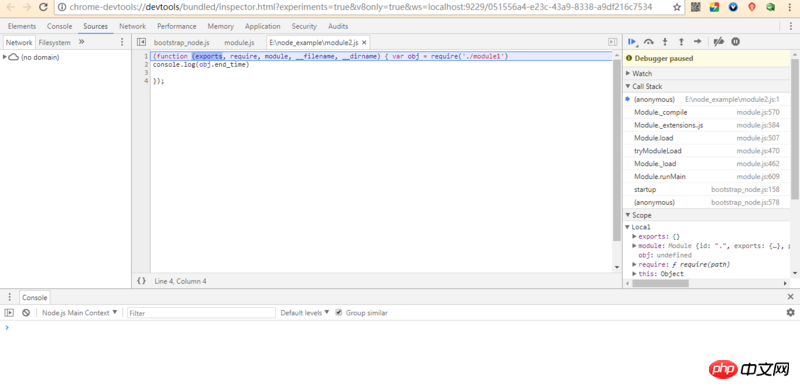 vscode-Debugging
vscode-Debugging
vscode ist ein Editor von Microsoft mit eigener Debugging-Funktion. Wenn Sie es noch nicht verwendet haben, laden Sie es herunter und installieren Sie es. Wenn Sie es verwendet haben, öffnen Sie vscode direkt
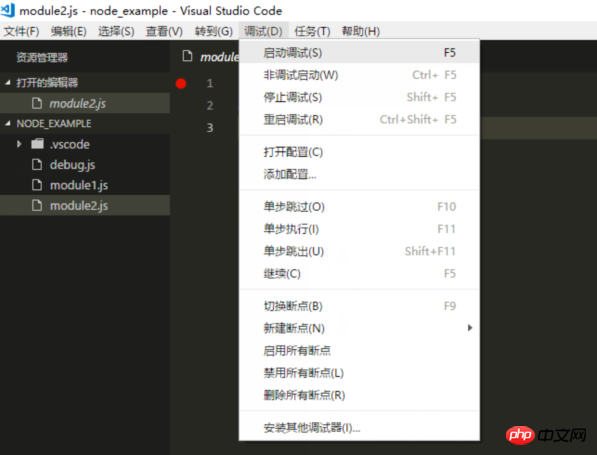
Klicken Sie auf das Symbol im roten Kreis 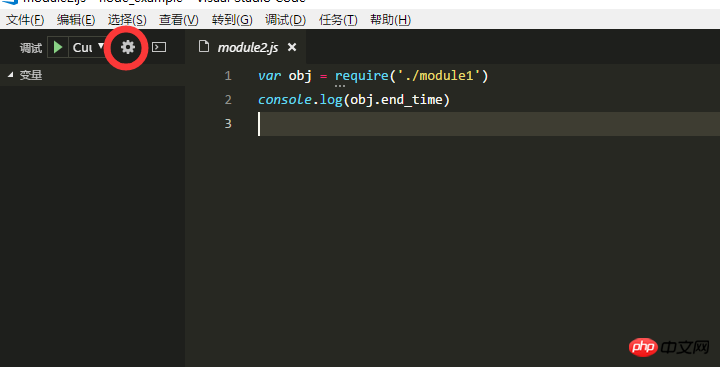
und ein JSON wird geöffnet. Fügen Sie in der Konfigurationsdatei eine Konfigurationszeile zum Objekt in den Konfigurationen hinzu
"configurations": [
{
// here is somecode
"cwd": "${cwd}"
}
] Strg+S zum Speichern
Sie können den Punkt auf der linken Seite direkt unterbrechen der aktuellen Codezeile und klicken Sie dann auf die dreieckige grüne Schaltfläche in der oberen linken Ecke des Editors, um das Debuggen zu starten. Und Sie können wie Chrome zum Debuggen von Haltepunkten einsteigen.
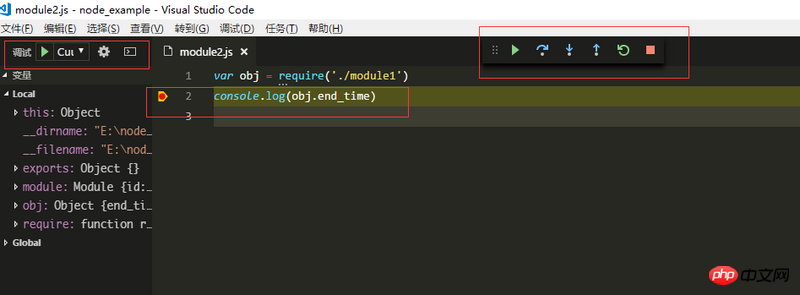
Das ist alles. Es gibt viele Möglichkeiten zum Debuggen, z. B. das Debuggen direkt im Code muss aktualisiert werden
Das Obige ist der gesamte Inhalt dieses Artikels. Ich hoffe, er wird für das Lernen aller hilfreich sein. Weitere verwandte Inhalte finden Sie auf der chinesischen PHP-Website.
Verwandte Empfehlungen:
Das obige ist der detaillierte Inhalt vonEine einfache Analyse der Debugging-Methoden von node.js. Für weitere Informationen folgen Sie bitte anderen verwandten Artikeln auf der PHP chinesischen Website!
In Verbindung stehende Artikel
Mehr sehen- Eine eingehende Analyse der Bootstrap-Listengruppenkomponente
- Detaillierte Erläuterung des JavaScript-Funktions-Curryings
- Vollständiges Beispiel für die Generierung von JS-Passwörtern und die Erkennung der Stärke (mit Download des Demo-Quellcodes)
- Angularjs integriert WeChat UI (weui)
- Wie man mit JavaScript schnell zwischen traditionellem Chinesisch und vereinfachtem Chinesisch wechselt und wie Websites den Wechsel zwischen vereinfachtem und traditionellem Chinesisch unterstützen – Javascript-Kenntnisse

